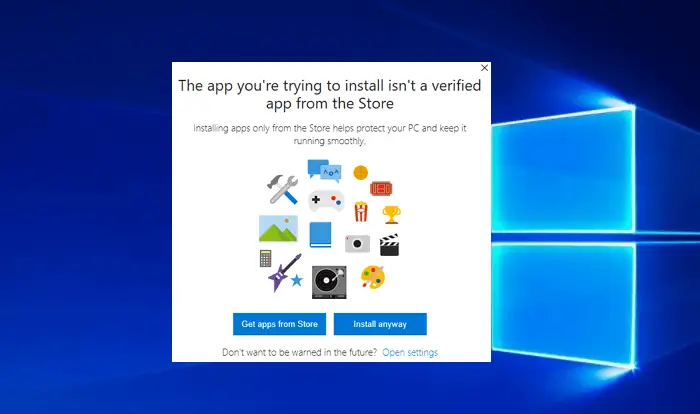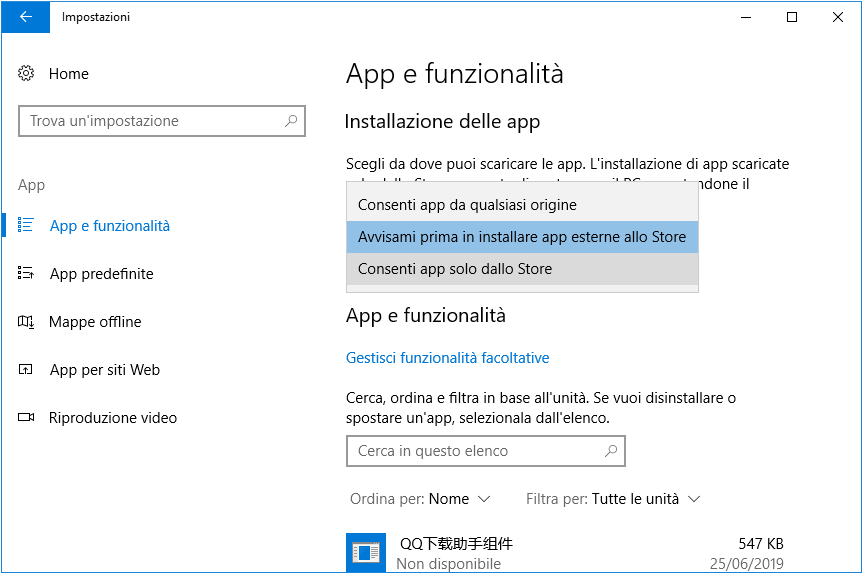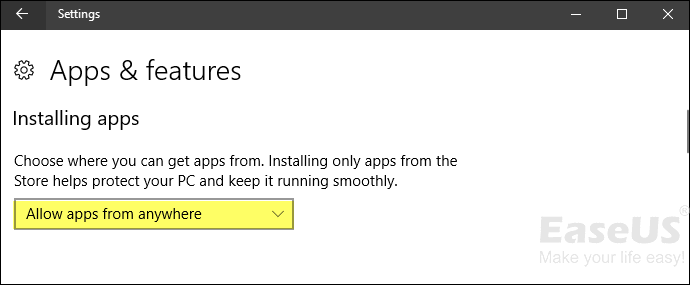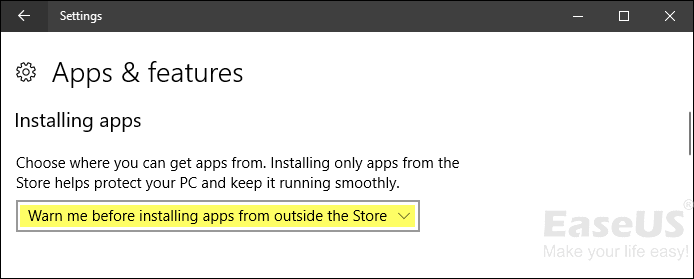Quando ricevi un messaggio pop-up, ti avvisa che Le impostazioni del tuo PC consentono di installare solo app verificate dello store, come lo screenshot, non significa che puoi scaricare le app dallo Store integrato di Windows.
![le impostazioni di sicurezza non consentono l'installazione dell'applicazione nel computer]()
Per risolvere questo problema, è possibile seguire questa pagina per apprendere alcune informazioni di base e disabilitare o abilitare il Windows 10 installa le applicazione esterne allo Store.
Sfondo
Nel febbraio 2017 Microsoft ha testato per la prima volta la funzione di impedire le installazioni delle applicazioni fuori dallo Store di Windows 10, e l’aggiunta a Windows Insiders il 20 marzo 2017. Con il lancio finale di Windows 10 Creators, questa nuova funzionalità è in grado in avvertire e bloccare gli utenti che tentano di installare un’APP da fonti sconosciute e non verificate dallo Store. Questa funzione esiste continuamente in tutte le seguenti versioni di Windows.
Con questa funzione integrata in Windows, è possibile controllare ogni installazioni delle App di terze parti. È possibile scaricare ed installare applicazioni di qualsiasi fonti come le impostazioni predefinita, oppure bloccare le applicazioni provenienti da fonti sconosciute che potrebbero danneggiare il PC.
Come bloccare o consentire a Windows 10 di installare applicazioni che provengono da fonti sconosciute? Nella segunete guida, imparerai i passaggi per abilitare Windows 10 di installare le applicazione da fonti desiderate - Windows Store oppure altre piattaforme.
Come bloccare Windows 10 dall'installazione di applicazione esterno allo Store
In Windows 10 Creators, o nel nuovo sistema operativo Windows 10, è possibile applicare i seguenti suggerimenti per impedire che le applicazioni fuori dallo Store vengano installate su desktop.
1. Aprire le Impostazioni > App.
2. Fare un clic su App e funzionalità > sotto la voce Installazione delle app, scegliere ‘Consenti app solo dallo Store’.
![bloccare l'installazione di app fuori dallo Store]()
Una volta completati i passaggi, il sistema effettuerà automaticamente tutte le modifiche senza riavviare il PC. E ora è possibile installare le applicazione solo dallo Store. A volte, quando non si riesce a ottenere un’applicazione desiderata da Windows Store, è possibile scaricare e installare l’applicazione da un piattaforma di terze parti. E poi dovrai seguire i suggerimenti qui sotto per consentirlo.
Come consentire l'installazione di app esterna allo store su Windows 10
1. Aprire le Impostazioni e cliccare App.
2. Selezionare l'opzione per consentire il sistema di installare anche le applicazioni fuori dallo Store.
Consenti app da qualsiasi origine: significa che è possibile installare qualsiasi applicazione da qualsiasi fonte.
![consenti App da qualsiasi origine]()
Avvisami prima di installare app esterne allo Store: significa che è possibile installare entrambe le applicazioni sia dall'interno che dall'esterno di Windows Store. Quando si installa un'applicazione esterna allo Store, Windows mostrerà un avviso per dimostrare che l’applicazione non è stata certificata dallo Store.
![avvisami prima di installare App]()
Dopo aver seguito tutti i passaggi, è possibile installare tutte le applicazioni necessarie da qualsiasi piattaforma. Inoltre, è possibile anche disfare le modifiche con gli stessi passaggi di cui sopra ogni volta che è necessario.
Conclusione
Questa funzione svolge un ruolo significativo in Windows 10 per proteggere il sistema operativo e i dati degli utenti ottenendo applicazioni dallo Store piuttosto che da fonti sconosciute, in quanto l’installazione di applicazioni da Internet e da altre piattaforme può causare dei problemi seri.
Se sei un appassionato o amante di tecnologia professionale che può distinguere un’applicazione, puoi permettere a Windows 10 di installare applicazioni scaricate da Internet o da altre fonti.
Se sei un utente abituale che spesso ha problemi identificare se un’applicazione è ufficiale, oppure un malware, la scelta migliore è quella di bloccare Windows 10 dall'installazione di app esterne allo Store.
Per ulteriori suggerimenti e soluzioni per la maggior parte dei problemi e degli errori di Windows, potresti andare alle nostre pagine di risoluzioni dei problemi.